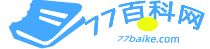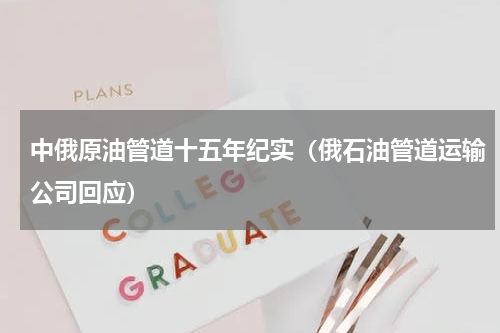在Office里做PPT的时候,职场人很容易忽略了“动画”的重要性,或者并不懂得该怎么添加动画做出自己想要的效果。今天就教大家一个简单但实用的PPT动画,以图表为例。-②动画,添加动画想要柱状图形象生动,我们需要它有一个“向上生长”的动画,这里用到的是“擦除”。--这样一个简单的动画添加过后,整个图表瞬间“活”了起来,不再“死气沉沉”。之后可以在“计时”选项里调整它的动画时间。

在Office里做PPT的时候,职场人很容易忽略了“动画”的重要性,或者并不懂得该怎么添加动画做出自己想要的效果。今天就教大家一个简单但实用的PPT动画,以图表为例。(操作基于Windows版Microsoft Office 2013)
① 插入图表属于常规操作,这里小编就不去具体编辑它的数据了。
【插入】-【图表】
② 动画,添加【擦除】动画想要柱状图形象生动,我们需要它有一个“向上生长”的动画,这里用到的是“擦除”。
【选中图表】-【动画】-【添加动画】-【擦除】
③ 改“效果选项”默认的“擦除”效果是整个图表一起,能不能改每根柱子单独“生长”呢?当然可以。
【选中图表】-【效果选项】-【按系列中的元素】
这样一个简单的动画添加过后,整个图表瞬间“活”了起来,不再“死气沉沉”。之后可以在“计时”选项里调整它的动画时间。
在编辑Office时,若遇到需要跟PDF打交道的情况,可以尝试下【迅捷PDF转换器】软件,转来转去都完美,简单又高效,不妨试试看~